随着主流Nginx WEB服务器的发展,现在基于Nginx的WEB服务器已广泛应用于各大互联网企业。今天我们来使用docker构建我们的Linux+Nginx+Tomcat动静分离服务器。
1) 启动docker镜像
查看当前系统存在的镜像,我这里为CentOS6.6,大家可以参考我第一篇文章进行下载相应的镜像文件,然后启动。

启动方式如下:
docker run -i -t centos6.6:v2 /bin/bash
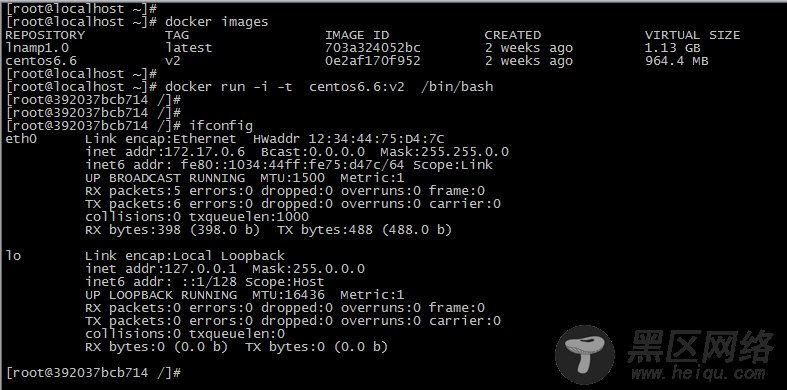
然后进入新的docker容器里,查看ip为172.17.0.6,为了下次可以连接该服务器,我们需要安装和重启openssl服务(即sshd服务),/etc/init.d/sshd restart 即可。T
2) 配置Tomcat
官网下载tomcat、Nginx解压编译(此步骤省略),最终如下配置:(注*,这里由于我之前配置过,使用的是之前的容器ID哦)

Tomcat端口分别为8080、8081,程序发布目录在/usr/local/tomcat1/2/webapps/下,然后启动tomcat即可。
3) 配置Nginx
从nginx.org官网下载当前稳定版本,然后编译安装后,整合2个tomcat实例,整合的配置段如下:

此上所有步骤都是docker容器里面进行的,如何对容器进行保存呢?(注*需要提前记下当前的容器id哦,类似392037bcb714)
首先退出当前容器exit.然后执行如下命令:
docker commit 392037bcb714 nginx_tomcat
如上命令是将刚我们修改的容器ID重新打包成一个新的镜像。
4) 启动容器对外访问
docker run -d -p 8022:22 -p 8080:8080 -p 8081:8081 -p 80:80 nginx_tomcat /usr/sbin/sshd -D
命令含义:在后台启动nginx_tomcat容器,同时将容器里4个端口分别映射在本地系统的8022/8080/8081/80端口上,这样我们使用本机ip:8022/8080/8081/80就可以直接访问容器。
进入容器后需要启动tomcat和nginx,最终访问如下:
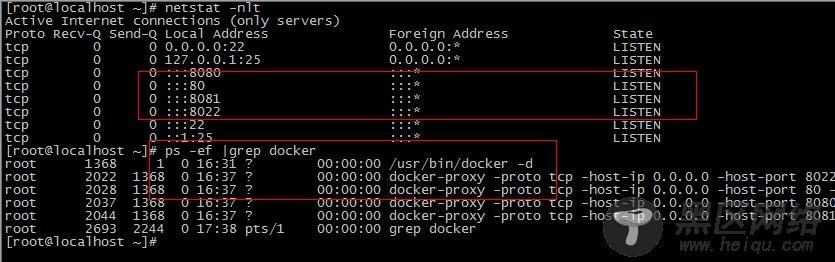
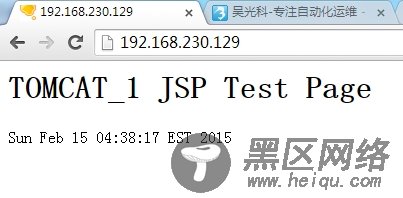
更多的知识点,后续的文章继续更新。
在Ubuntu Trusty 14.04 (LTS) (64-bit)安装Docker

